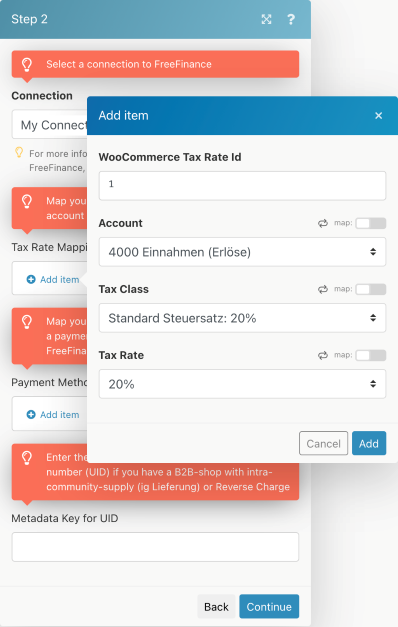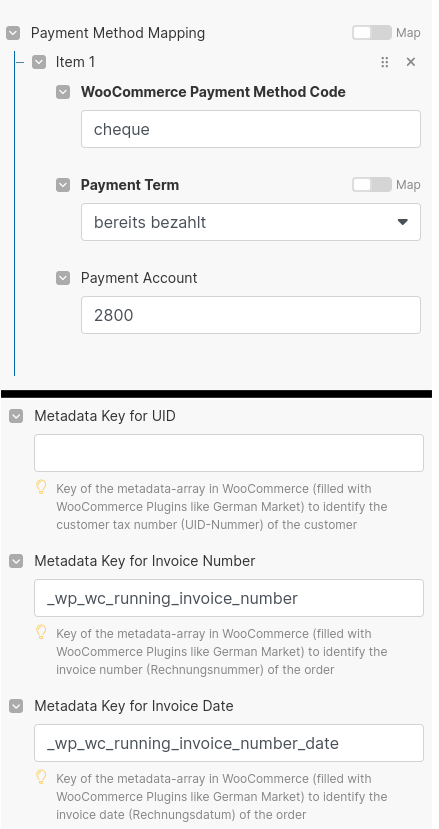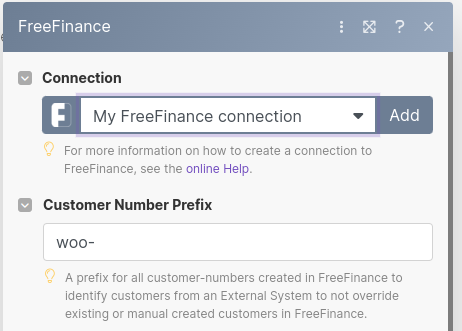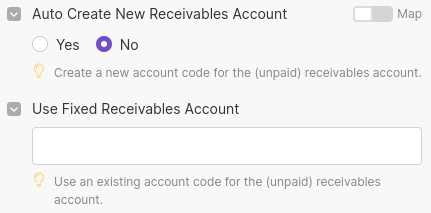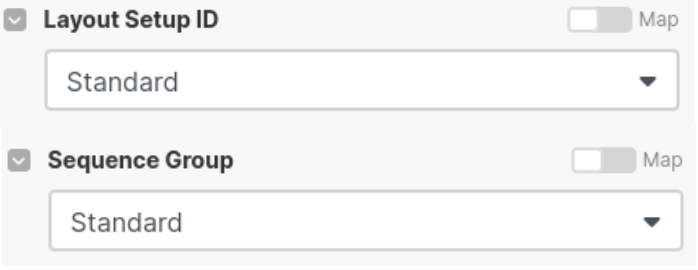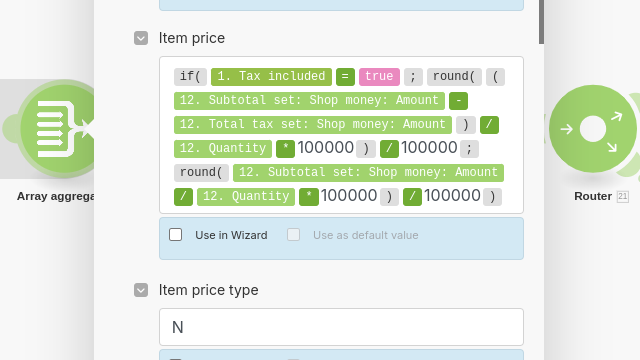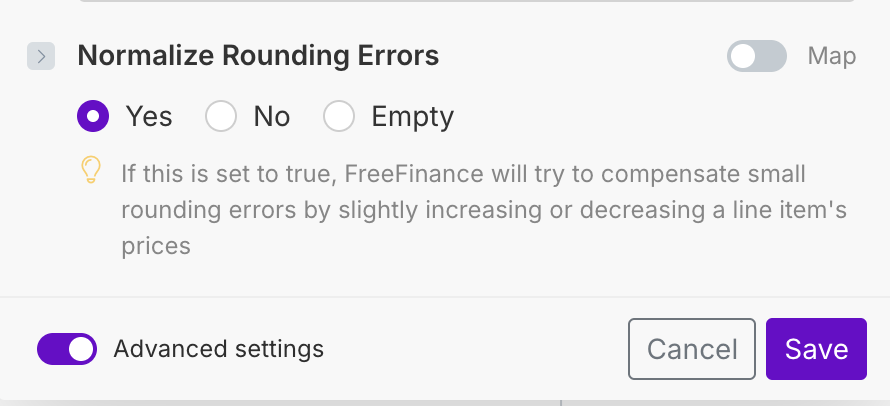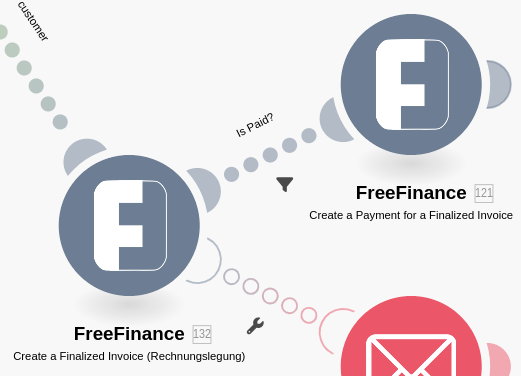Make ist ein Online-Integrationstool zur Integration von Systemen über das Internet mittels APIs. Alle Details zu Make und FreeFinance
WooCommerce - Rechnung in FreeFinance (Rechnungslegung)
Über die Integrationsplattform make.com können die WooCommerce Webshop-Bestellungen direkt in FreeFinance übertragen werden.
Zum Inhalt dieses Artikels
- 1. make.com und WooCommerce
- 2. Auswahl der Vorlage (Templates)
- 3. Verbindung zum Webshop einrichten
- 4. Verbindung zu FreeFinance einrichten
- 5. Einstellungen und Datenmappings einrichten
- 6. Kundeneinstellungen
- 7. Erstellung der Rechnung in FreeFinance
- Rundungsproblem?
- 8. Optional: Bezahlung der Rechnung in FreeFinance
- Häufige Fragen
1. make.com und WooCommerce
Schritt für Schritt zur Webshopanbindung
- Registrierung auf make.com
- Auswahl der Vorlage (Templates)
- Verbindung zum Webshop einrichten
- Verbindung zu FreeFinance einrichten
- Einstellungen und Datenmappings einrichten
- Kundeneinstellungen
- Einstellungen in FreeFinance
2. Auswahl der Vorlage (Templates)
Um über make.com Ihren WooCommerce Webshop mit FreeFinance zu verbinden und eine abgeschlossene, offene (unbezahlte) Rechnung in der Rechnungslegung mit Kundenstammdaten (neu bzw. aktualisieren) anzulegen, wählen Sie die entsprechende Vorlage:
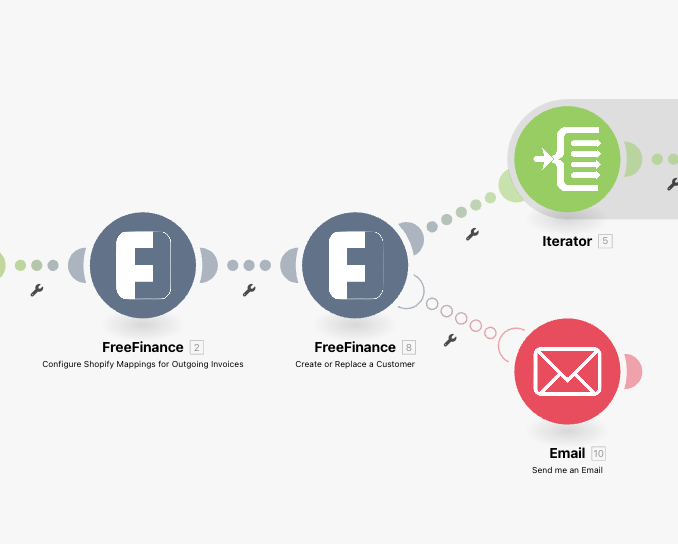
Vorlage für Ihr Make-Szenario
Sie können vordefinierte Szenarien von FreeFinance aufrufen und in Ihrem make.com Account als neues Szenario hinzufügen.
Create a new finalized invoice to FreeFinance from a new order in WooCommerce
3. Verbindung zum Webshop einrichten
4. Verbindung zu FreeFinance einrichten
Einrichten der Verbindung zu FreeFinance in Make
Diese Verbindung müssen Sie nur ein Mal einrichten - die Verbindung kann in allen FreeFinance-Modulen verwendet werden.
5. Einstellungen und Datenmappings einrichten
Richten Sie die Standardwerte für die Selektion der Daten aus WooCommerce und Datenmappings ein:
Das Steuermapping ist dafür da, die Steuersätze in WooCommerce mit den Konten und Steuersätzen in FreeFinance zu verbinden.
Es können beliebig viele WooCommerce-Steuersätze zu FreeFinance Konten und Steuersätzen gemapped werden.
Achtung: Es kann nur entweder innergemeinschaftliche Lieferung (Waren) oder Reverse Charge (Dienstleistungen) definiert werden, da in diesen Fällen keine Steuerdaten von WooCommerce übermittelt werden.
Typische Steuermappings sind:
| WooCommerce Tax Rate Id * | FreeFinance Kontonummer | FreeFinance Steuersatz |
| 1 | 4000 (Erlöse) | 20% |
| 2 | 4000 (Erlöse) | 10% |
| TAX_EXCEMPT | 4100 (Erlöse aus innergemeinschaftlicher Lieferung) | 0% |
| FREE_SHIPPING | 4000 (Erlöse) | 0% |
* diese Nummer bitte in der WooCommerce Datenbank wie folgt auslesen
Zahlungsbediungung und UID-Nummer
Zahlungsbedingungen und optional: Zahlungskonto in FreeFinance
Die möglichen Zahlungsbedigungen müssen eingestellt und mit den Zahlungsbedingungen in FreeFinance verbunden werden.
Optional kann - wenn über einen Payment Provider die Bestellung bereits bezahlt wurde - unter Payment Account auch ein Buchhaltungs-Zahlungskonto (zb: 2790 für Kreditkarte) eingestellt werden. Dann werden die Rechnungen gleich als bezahlte Rechnungen in FreeFinance importiert.
UID-Nummer für B2B Verkäufe
Um B2B-Verkäufe zu ermöglichen, ist das Mapping einer UID-Nummer des Kunden nötig.
Bei Verwendung der Plugins, kann folgendes in FreeFinance übertragen werden:
- UID-Nummer des Kunden: nur für B2B Verkäufe relevant - Mapping-Key je nach Plugin unterschiedlich.
Gängige Zahlungsbedingungen sind:
| WooCommerce code * | Bedeutung |
| bacs | Direkte Banküberweisung |
| ppec_paypal | Paypal Checkout |
| paypal | Paypal |
| cheque | Vorauszahlung |
| cod | Barzahlung bei Lieferung (Nachname) |
* die Codes können je integrierten Zahlungsdienstleister variieren
Die Zahlungsbedingung in FreeFinance muss eine Fälligkeit im Feld "Fällig in" eingetragen werden, um die Fälligkeit richtig zu berechnen.
6. Kundeneinstellungen
Richten Sie die Standardwerte für die Kundenanlage in FreeFinance ein:
Kundennummerierung in FreeFinance
Ein Präfix für die Kundennummer in FreeFinance, zur Unterscheidung zwischen Kunden aus WooCommerce und Kunden direkt aus FreeFinance im FreeFinance Kundenstamm.
Beispiel: "woo_" - damit erhalten alle Kunden aus WooCommerce die Kundennummern "woo_1000", "woo_1001", ... in FreeFinance.
Die Unterscheidung ist wichtig, da bei Mehrfachbestellungen von gleichen Kunden, der Kundenstamm in FreeFinance aktualisiert wird.
Doppelte Buchhaltung: Forderungskonto
In der doppelten Buchhaltung gibt es zwei spezielle Einstellungen zu den Forderungskonten der Kunden:
- Für jeden neuen Kunden automatisch ein neues/eigenes Forderungskonto - nur für den Kunden - erstellen. Setzen Sie die Checkbox Autocreate new receivables account
- Für alle Kunden das gleiche, spezifische Forderungskonto verwenden. Dies kann zB: dann verwendet werden, wenn alle Webshop-Bestellungen auf ein spezielles Forderungskonto gebucht werden sollen. Geben Sie die Kontonummer aus FreeFinance im Feld Use fixed receivables account ein.
Wird keine der beiden Forderungskonto-Optionen gewählt oder eingetragen, wird das Standardforderungskonto verwendet.
Rundungsproblem?
Im Allgemeinen wird in FreeFinance standardmäßig mit 2 Nachkommastellen gearbeitet.
Je nach Shop-Setup und Verkaufspreisen (brutto vs. netto) kann es in speziellen Konstellationen jedoch zu Problemen beim Erstellen der Rechnungen kommen, da FreeFinance einen Konsistenzcheck der Daten und Beträge vornimmt.
Tipp 1:
Da WooCommerce intern alle Beträge mit mindestens 5 Nachkommastellen speichert, empfiehlt sich der Nachkommastellen-Wert von 5 in der Rechnungslegung (Einstellungen > Standardwerte).
Tipp 2:
Reduzieren Sie in make.com die Multiplikation von 10.000 beispielsweise auf 100 (bzw. umgekehrt, siehe Screenshot).
Häufige Fragen
Kann ich das selbst machen?
Über integromat und Verwendung unserer Templates ist das Erstellen der Anbindung quasi ohne Programmierungskenntnisse möglich.
Ich benötige Unterstützung bei der Anbindung!
Wenden Sie sich bitte per Mail ans Support-Team.
Möchten Sie die Schnittstellen zuvor testen?
Wenden Sie sich bitte per Mail ans Support-Team.